Windows 11 Pedindo Senha Bluetooth: Como Ignorar
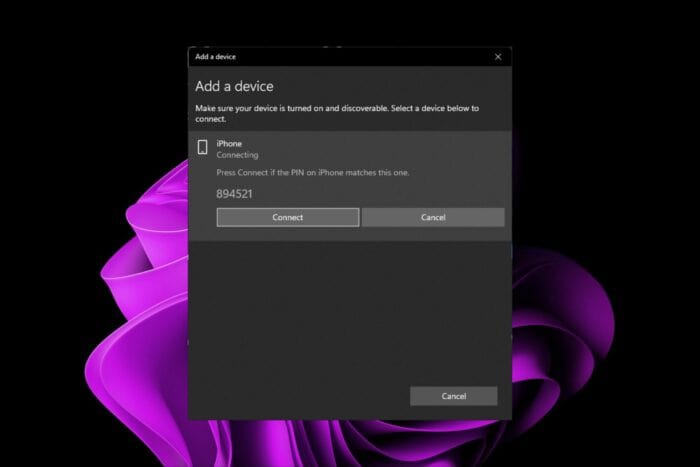 Idealmente, quando você adiciona um novo dispositivo Bluetooth ao seu PC com Windows 11, deve ser capaz de se conectar automaticamente, mas se ele pedir uma senha, você deve inserir um PIN ou contornar essa restrição.
Idealmente, quando você adiciona um novo dispositivo Bluetooth ao seu PC com Windows 11, deve ser capaz de se conectar automaticamente, mas se ele pedir uma senha, você deve inserir um PIN ou contornar essa restrição.
Uma senha Bluetooth é uma medida de segurança para garantir que ambos os dispositivos estejam autorizados a se comunicar entre si. No entanto, alguns dispositivos não precisam de senha para se conectar, então se o Windows 11 pedir uma senha Bluetooth, verifique a documentação do seu dispositivo para quaisquer senhas.
As senhas padrão 1234 ou 0000 também devem servir, mas se essas não funcionarem, aqui está como você pode se conectar sem problemas.
Como encontro minha senha Bluetooth do Windows 11?
1. Execute o solucionador de problemas Bluetooth
-
Pressione a tecla Windows e selecione Configurações.
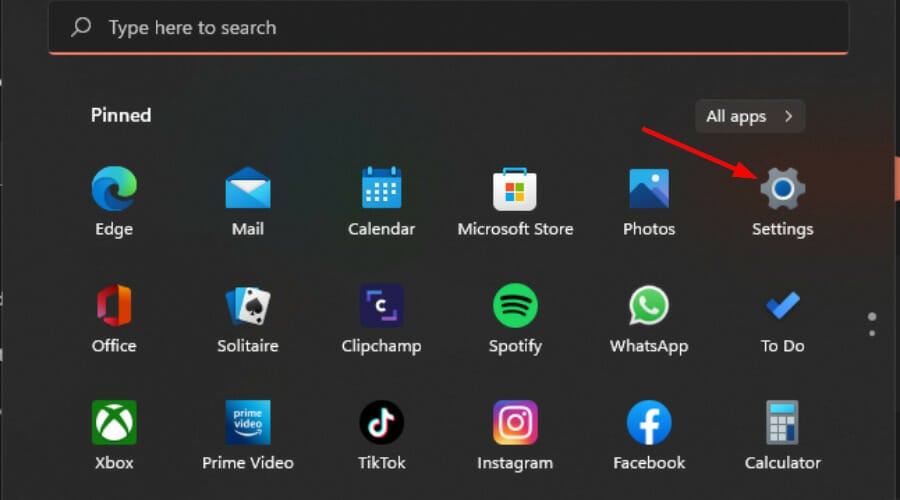
-
Clique em Sistema no painel esquerdo, depois em Solução de Problemas** no painel direito.
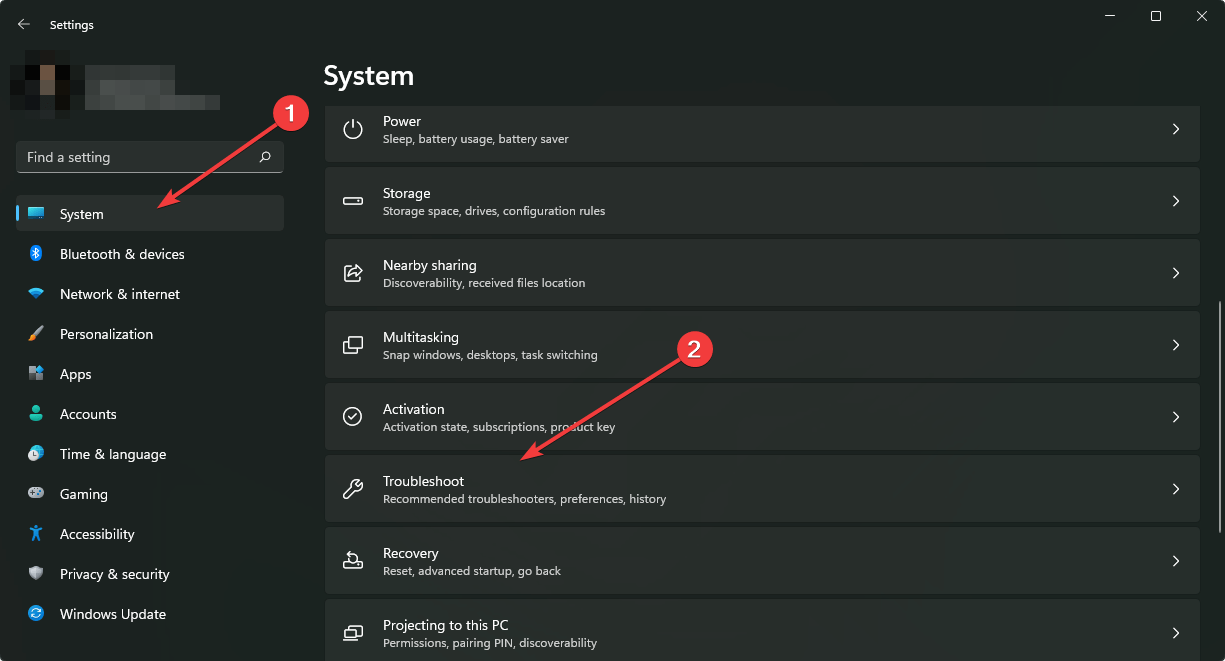
-
Selecione Outros solucionadores de problemas.
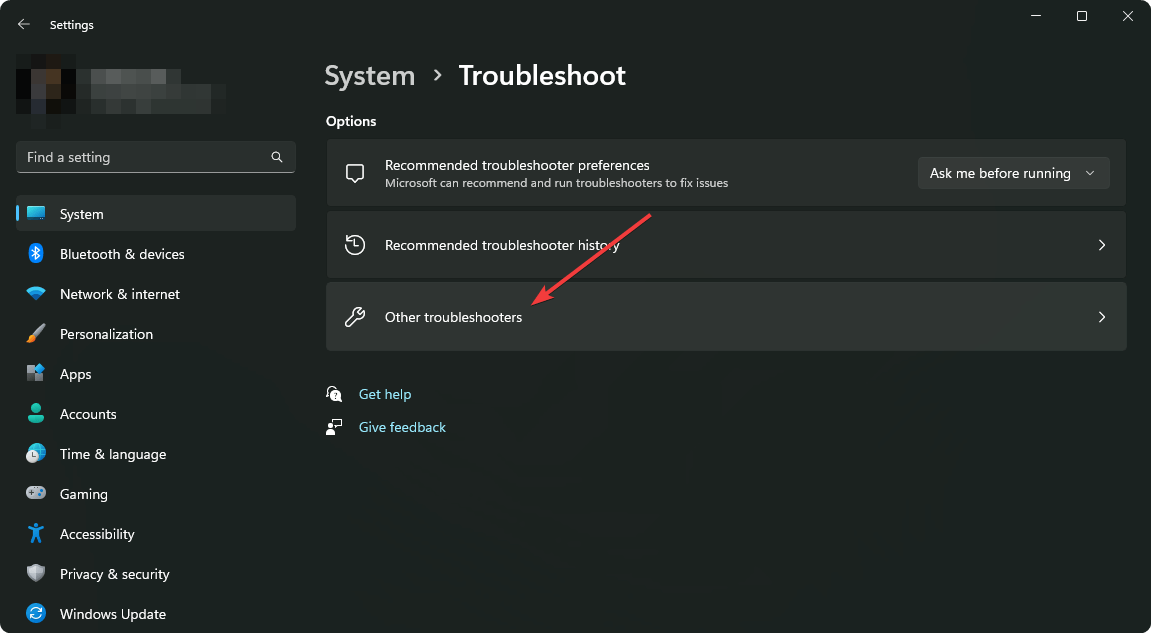
-
Localize o solucionador de problemas Bluetooth e clique no botão Executar ao lado.
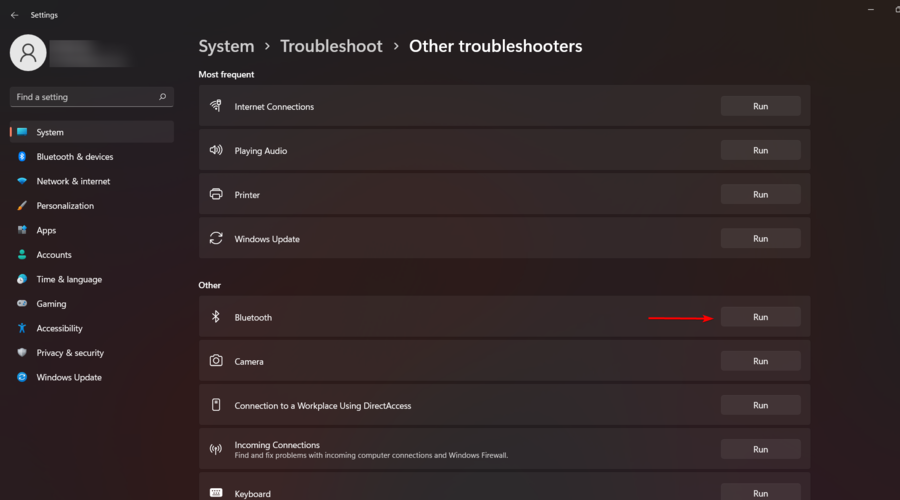
2. Atualize seus drivers Bluetooth
-
Pressione a tecla Windows, digite Gerenciador de Dispositivos na barra de pesquisa e clique em Abrir.
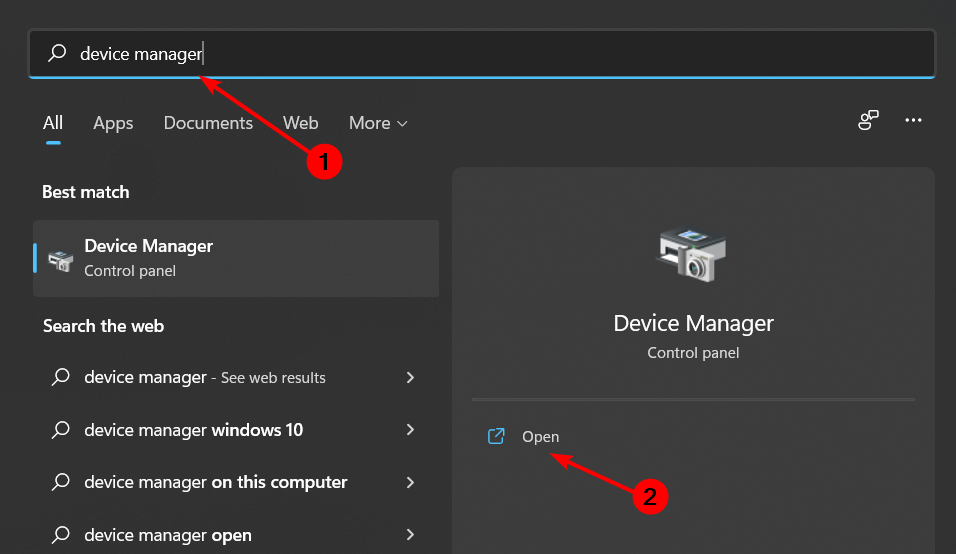
-
Encontre seu dispositivo Bluetooth, clique com o botão direito e selecione Atualizar driver.
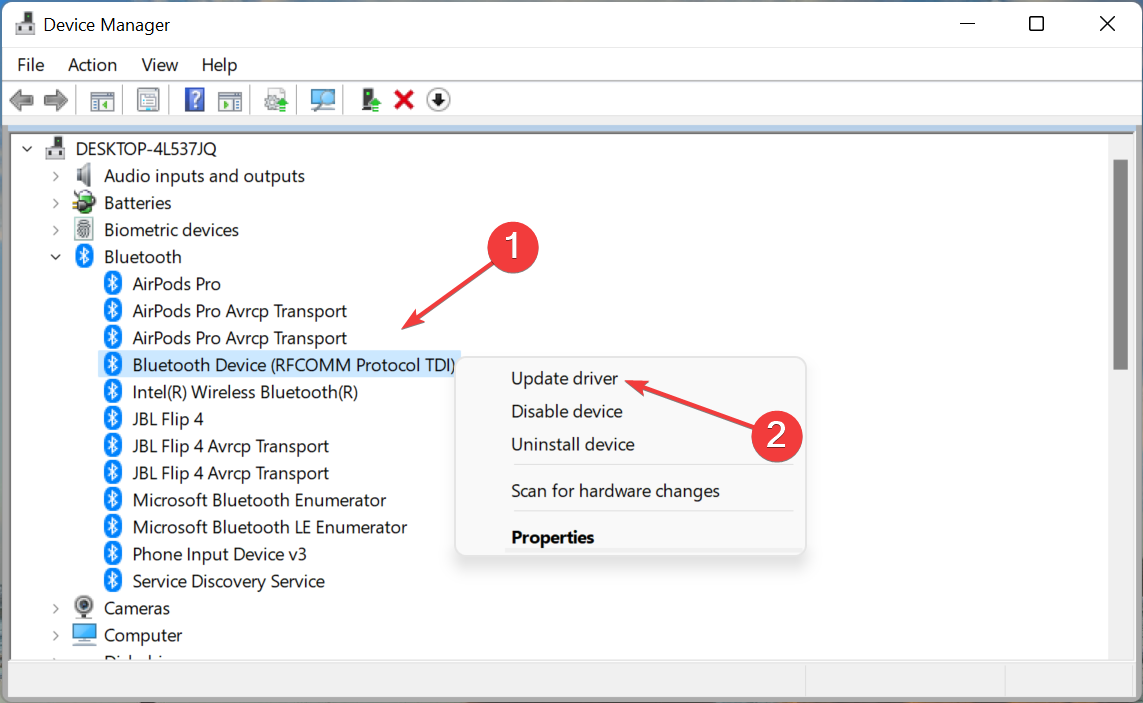
-
Selecione Pesquisar automaticamente por drivers.
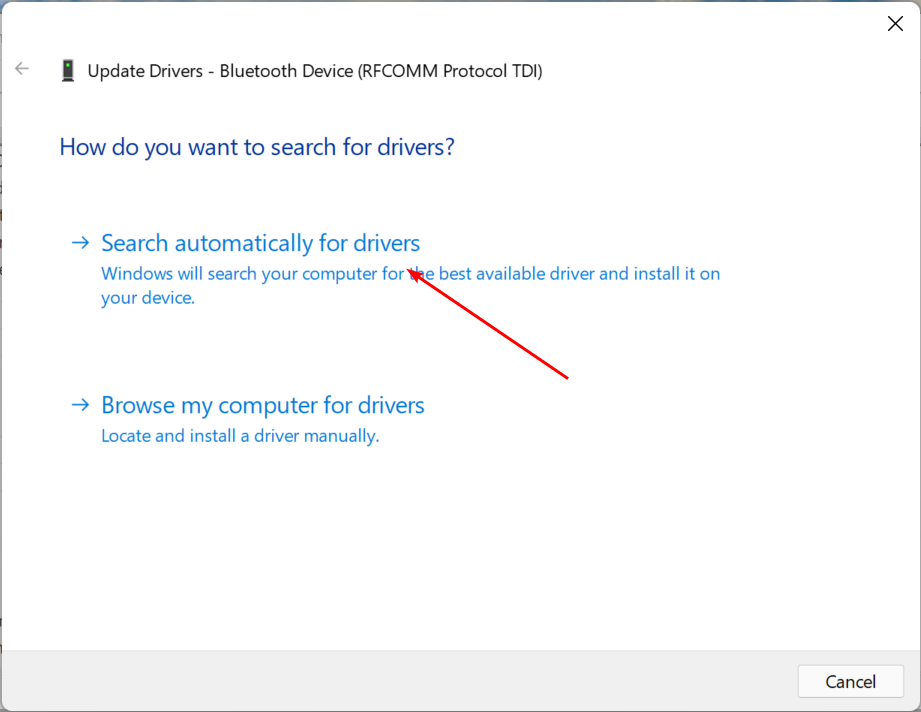
- Reinicie seu PC e tente se reconectar.
3. Reverter para drivers anteriores
-
Pressione a tecla Windows, digite Gerenciador de Dispositivos e clique em Abrir.
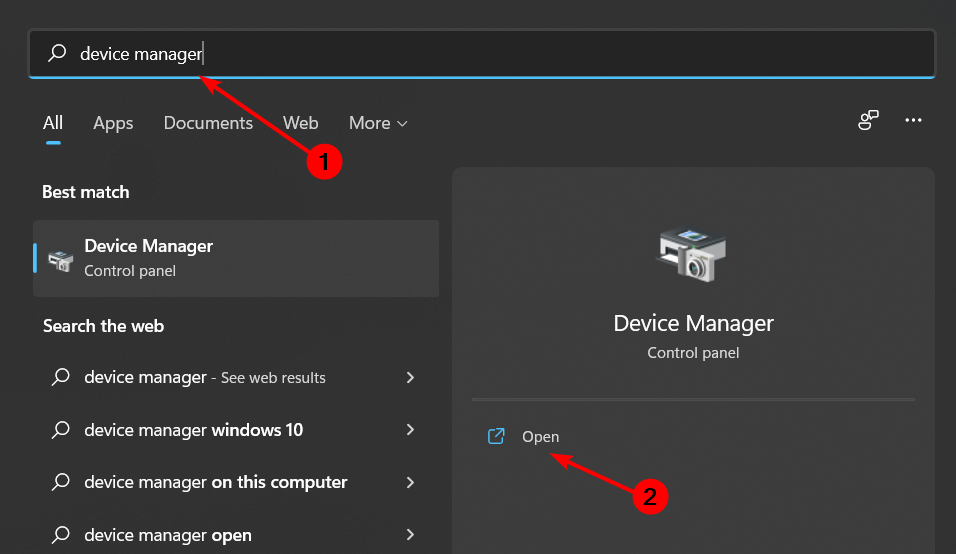
-
Clique com o botão direito em seu dispositivo Bluetooth sob Bluetooth e selecione Propriedades.
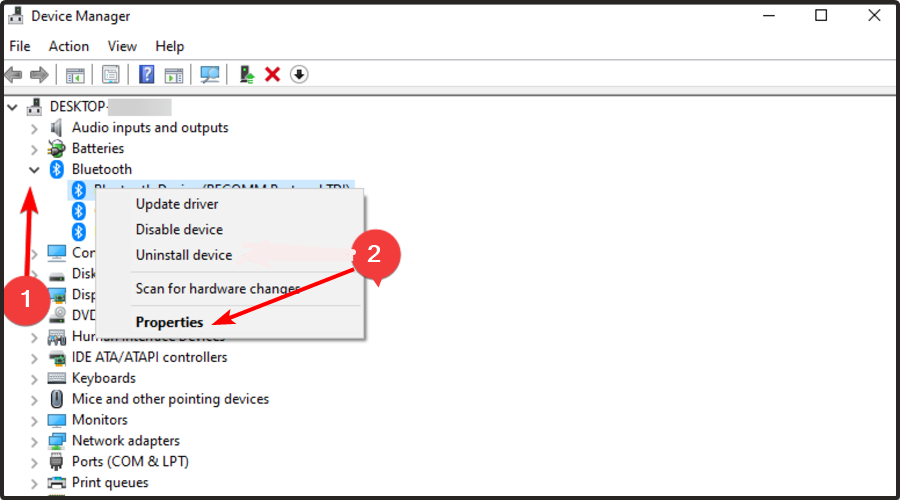
-
Navegue até a aba Driver, depois clique no botão Reverter Driver.
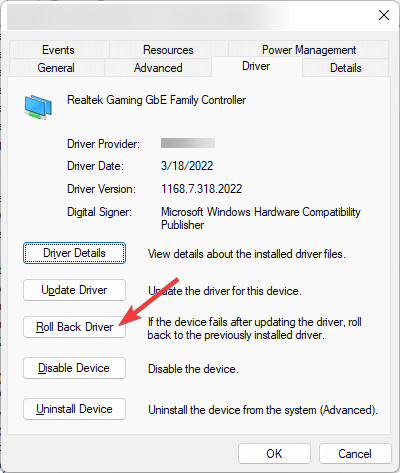
- Selecione um motivo para reverter o driver.
- Reinicie seu PC.
4. Adicione o dispositivo Bluetooth via Painel de Controle novamente
-
Pressione a tecla Windows, digite Painel de Controle, e abra o aplicativo.
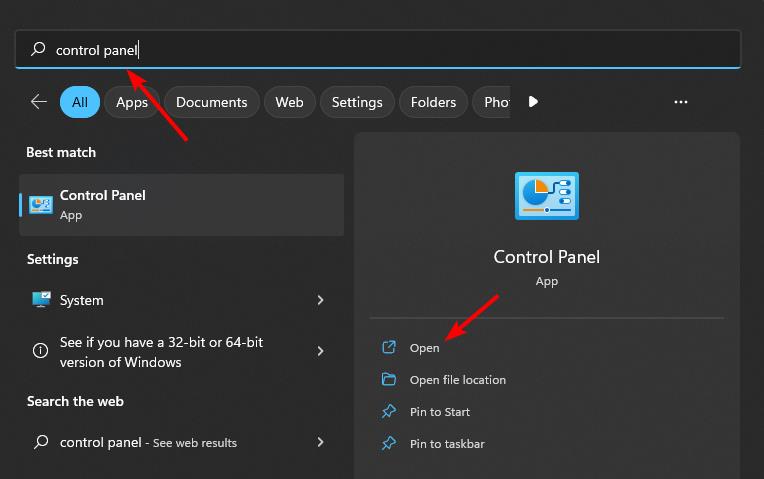
-
Clique em Hardware e Sons.
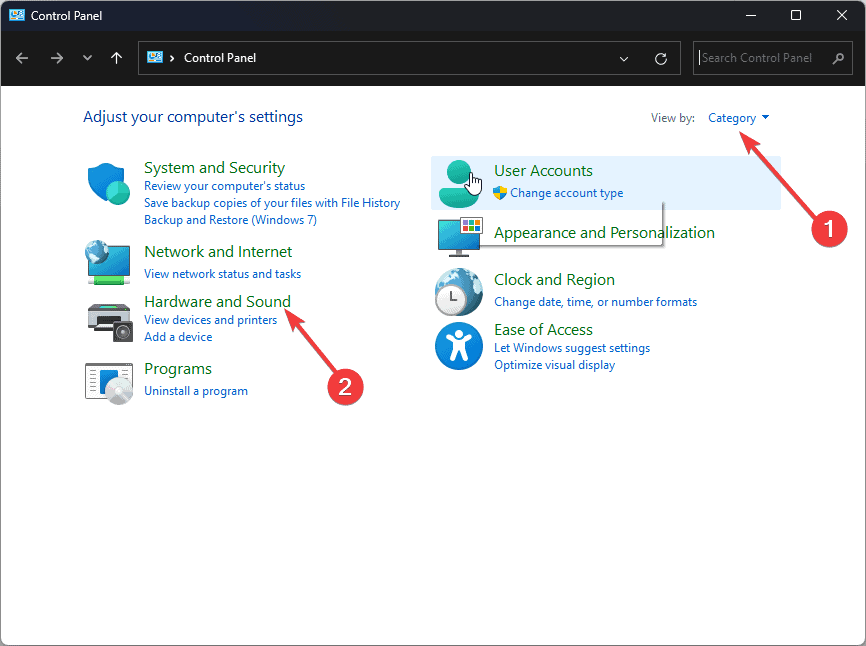
-
Agora, clique em Dispositivos e Impressoras.
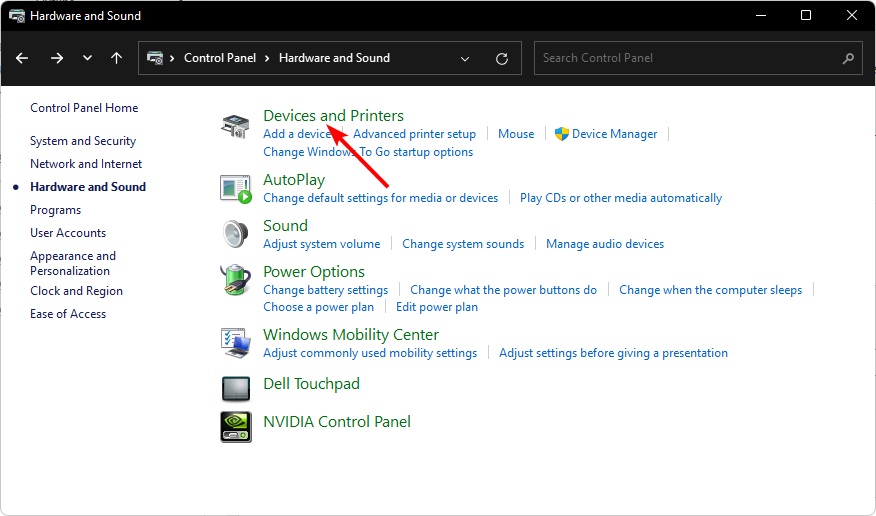
- Escolha a opção Adicionar um dispositivo no canto superior esquerdo.
- Selecione o dispositivo e siga as instruções na tela para completar o processo.
Para versões mais recentes do Windows 11, a opção para Dispositivos e Impressoras pode redirecioná-lo de volta para o aplicativo Configurações, então se isso acontecer, tente o próximo método para adicionar seu dispositivo Bluetooth e veja se você consegue ignorar o pedido de senha.
5. Adicione o dispositivo via Propriedades de Conexão de Rede
-
Pressione Windows + R para abrir Executar, digite ncpa.cpl, e clique em OK.
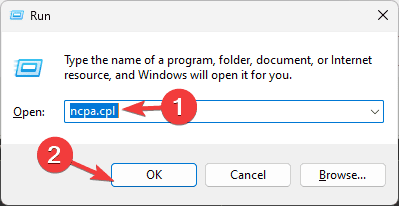
-
Clique com o botão direito no adaptador Conexão de Rede Bluetooth e escolha Propriedades.
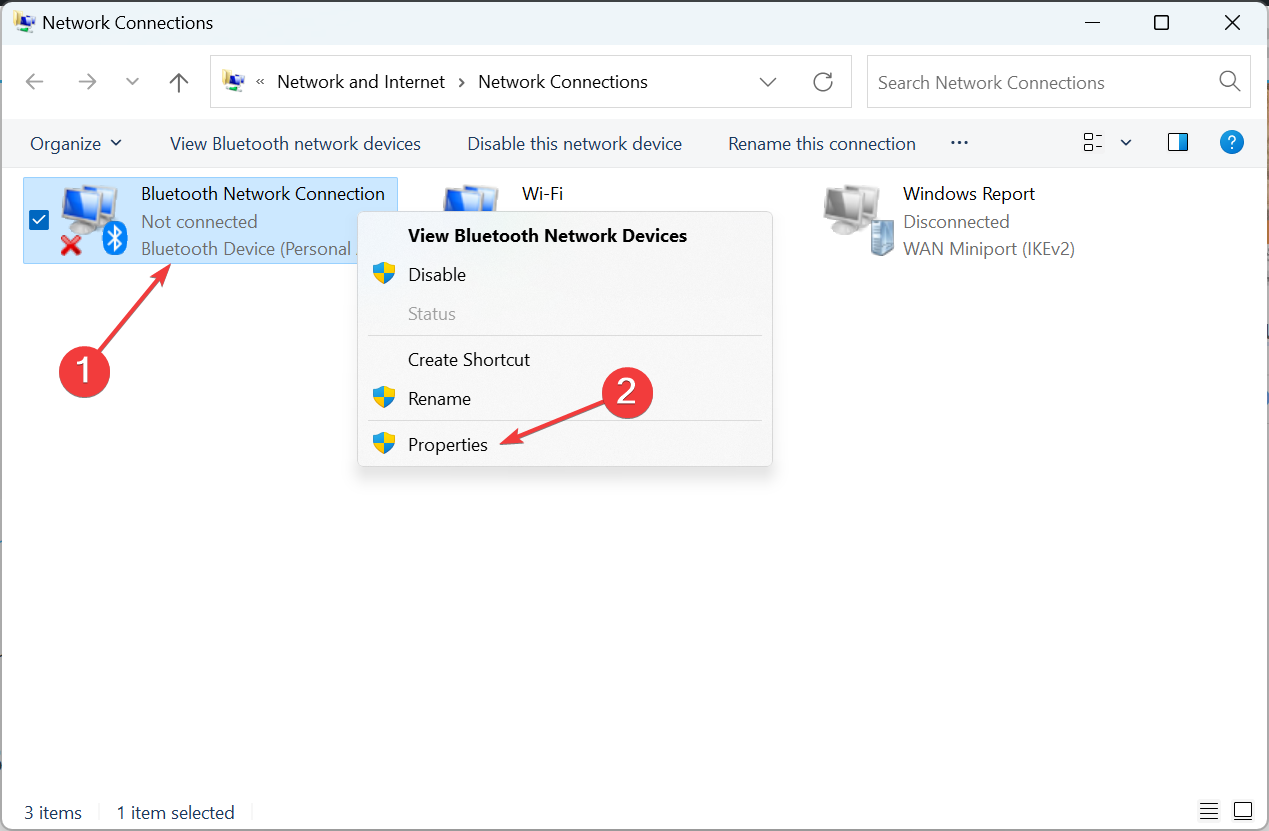
-
Vá para a aba Bluetooth e clique em Configurações Bluetooth.
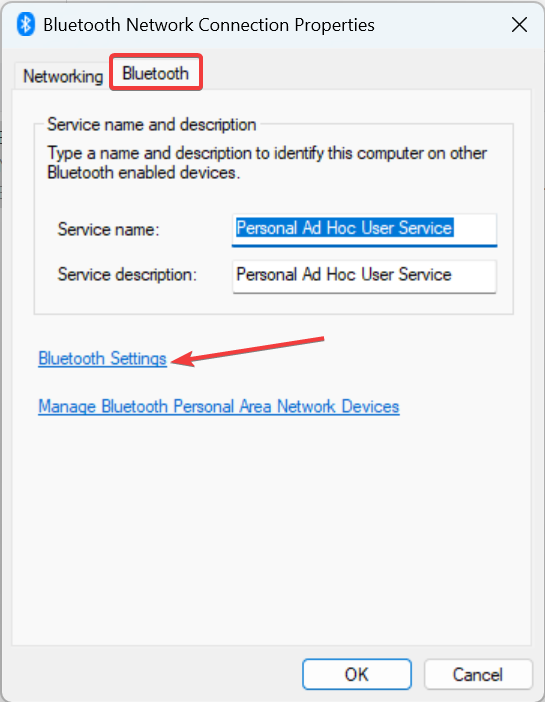
-
Marque a caixa para Permitir que dispositivos Bluetooth encontrem este PC, e clique em OK para salvar as alterações.
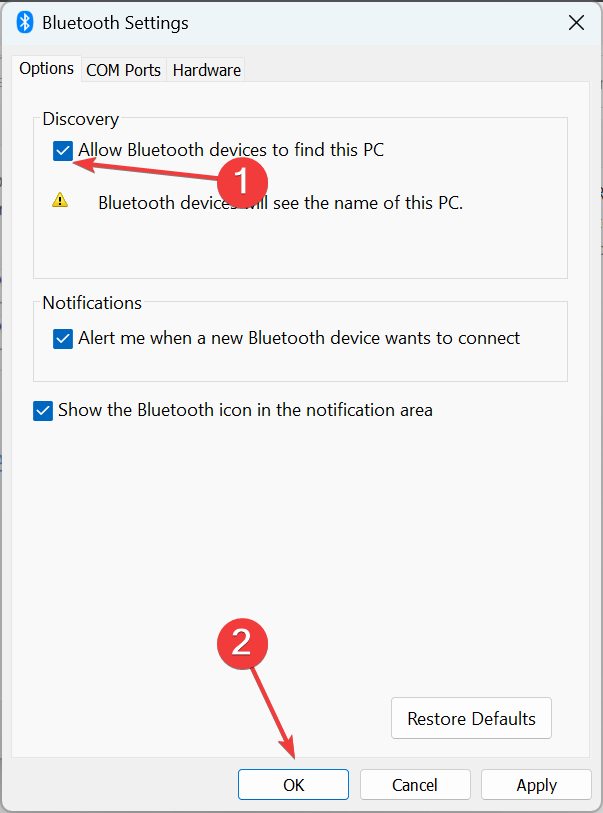
- Agora, clique em Gerenciar Dispositivos da Rede Pessoal Bluetooth.
- Ligue o dispositivo que você deseja conectar ao PC.
-
Clique no botão Adicionar um dispositivo próximo ao canto superior esquerdo.
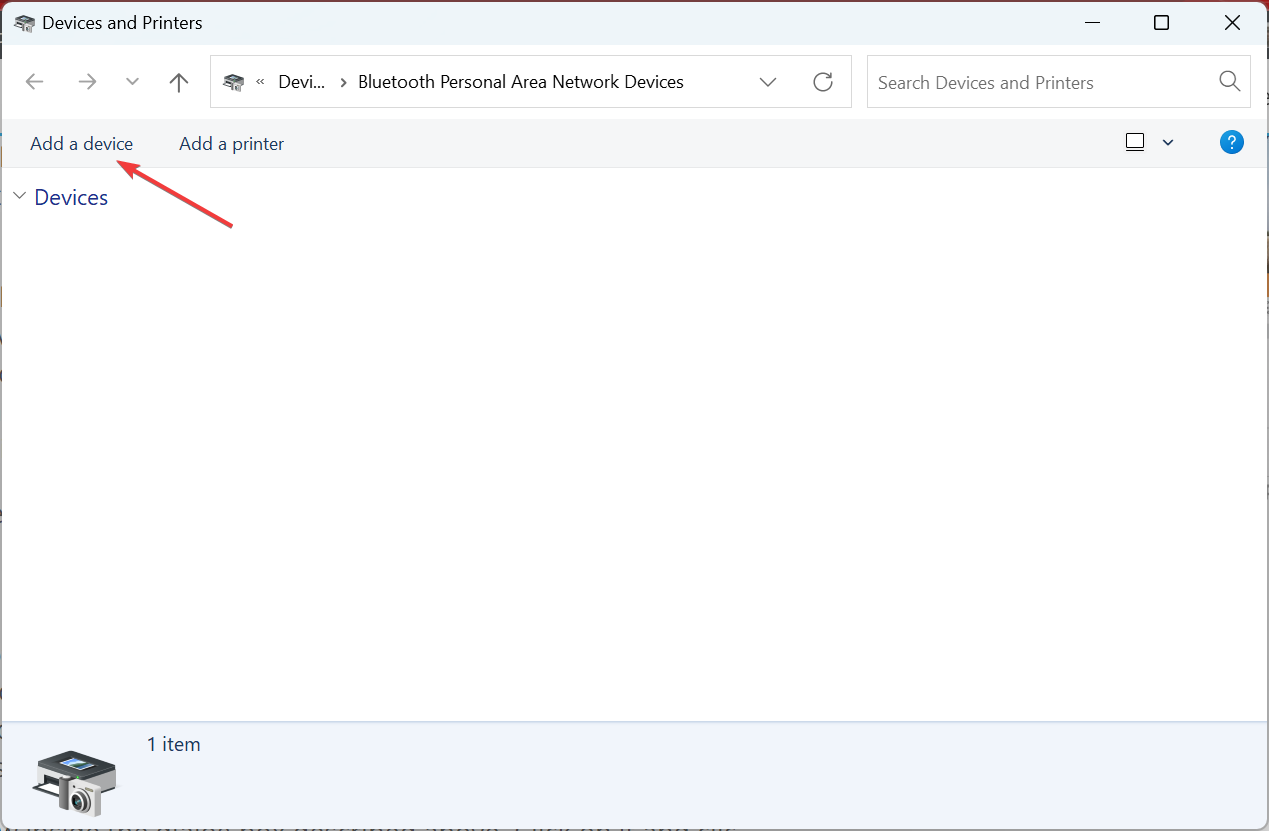
- Imediatamente ative o modo de emparelhamento no dispositivo, selecione-o quando listado no PC, e siga as instruções na tela para se conectar.
6. Redefina sua conexão Bluetooth
- Pressione as teclas Windows + R simultaneamente para abrir a janela Executar.
-
Digite services.msc na caixa de diálogo Executar.
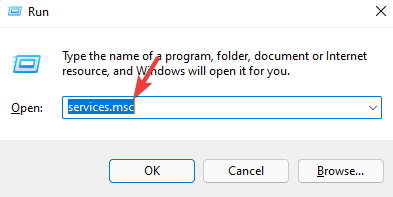
-
Encontre o Serviço de Suporte Bluetooth, clique com o botão direito e selecione Reiniciar.
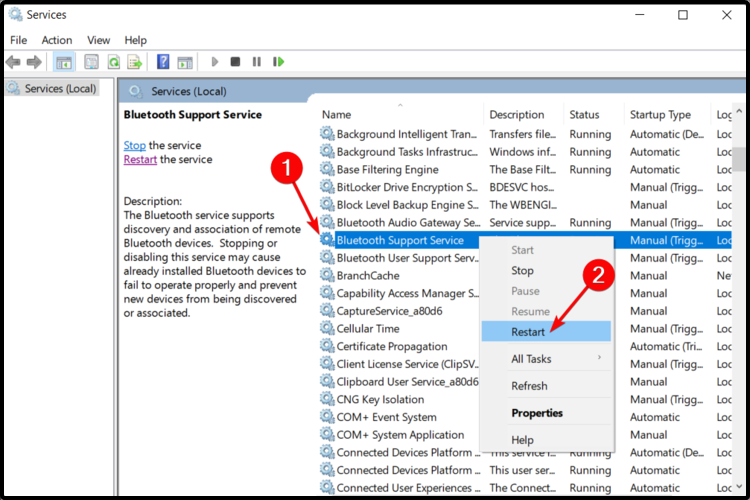
-
Clique com o botão direito novamente e selecione Propriedades.
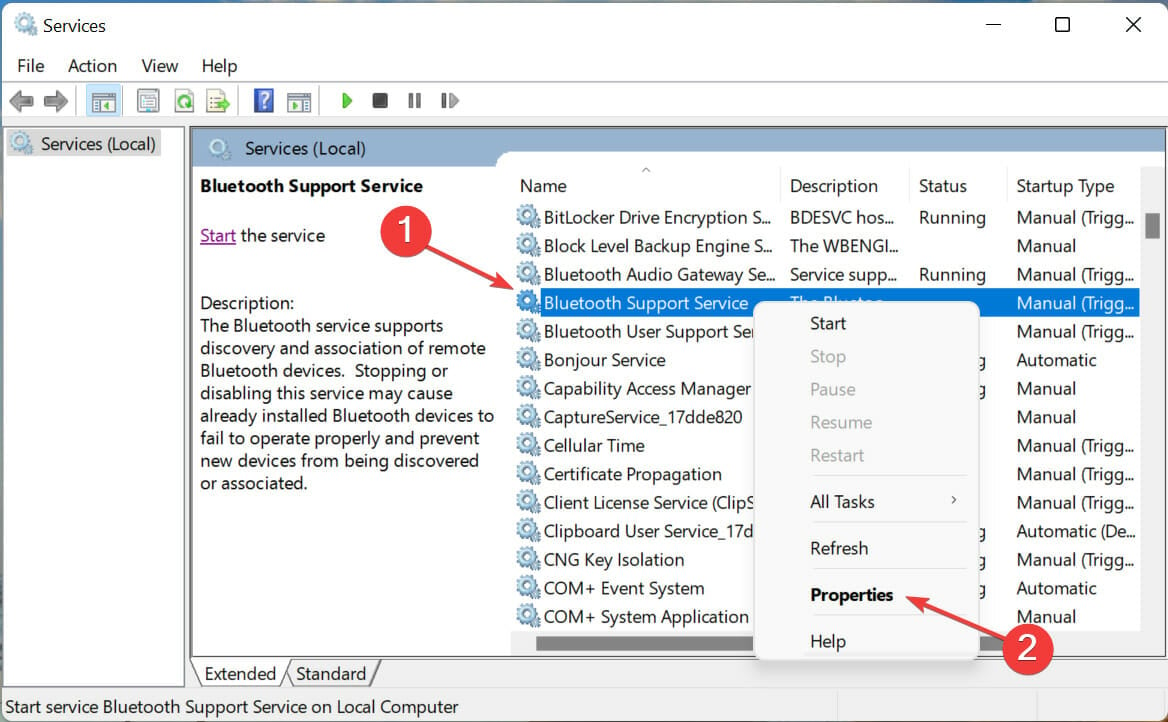
-
Sob a aba Geral, selecione Automático como o Tipo de Inicialização e clique em OK.
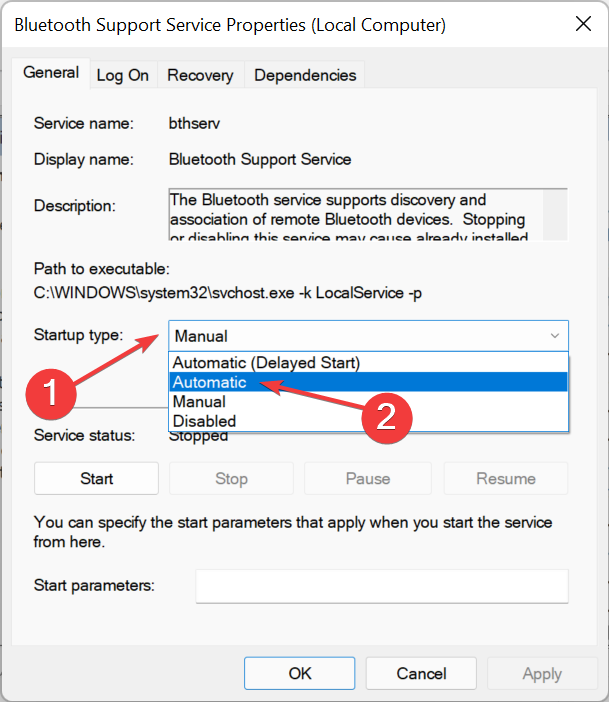
-
Sob o status do serviço, clique no botão Iniciar e depois pressione OK para salvar.
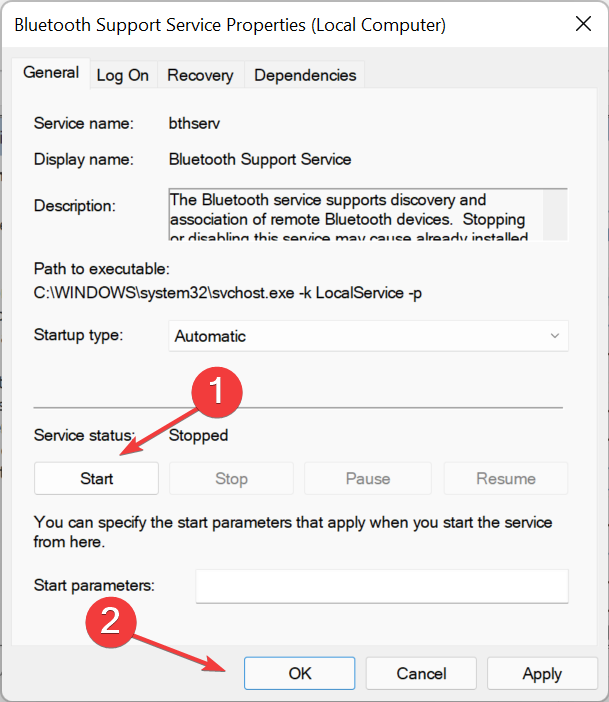
7. Remova e redefina o dispositivo
7.1 Remover o dispositivo Bluetooth
- Pressione o botão Windows para abrir o Menu Iniciar.
-
Pesquise por Painel de Controle e abra-o.
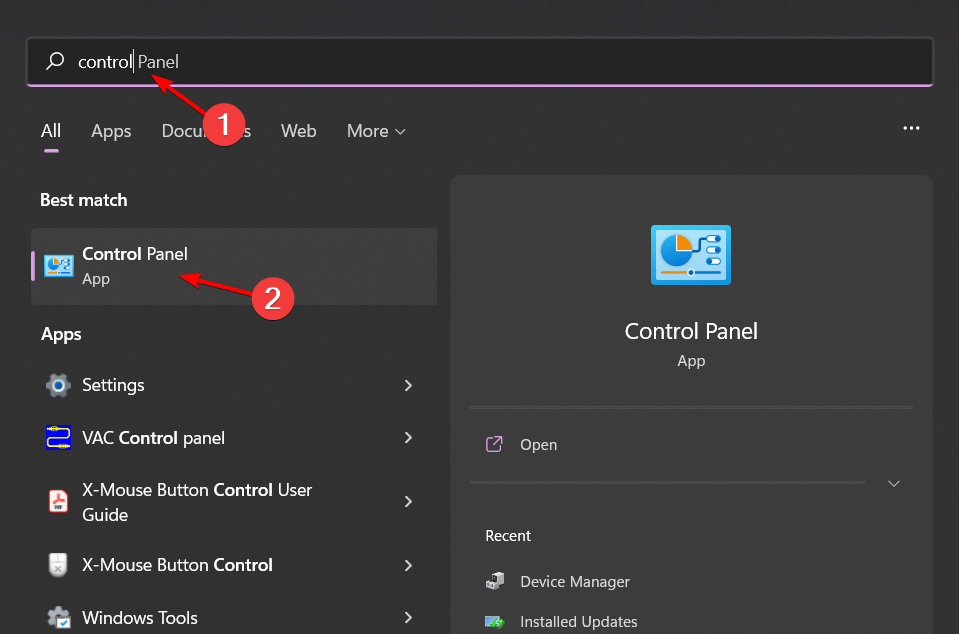
- Altere a opção Exibir por para Ícones grandes ou pequenos.
-
Clique com o botão direito em Dispositivos e Impressoras e selecione Abrir em uma nova janela do menu de contexto.
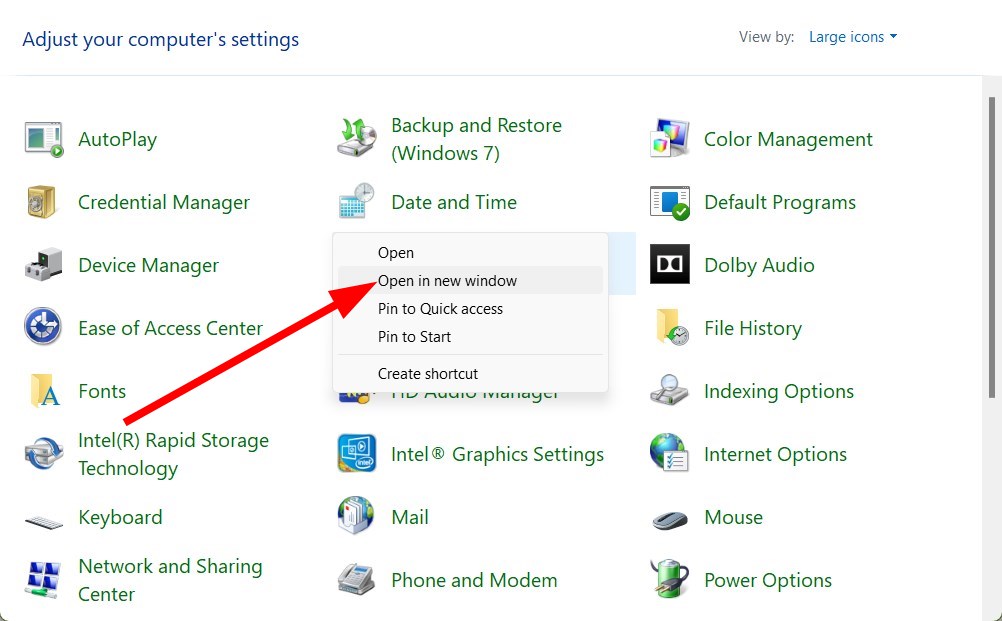
-
Clique com o botão direito no dispositivo que você deseja remover e selecione a opção Remover dispositivo.
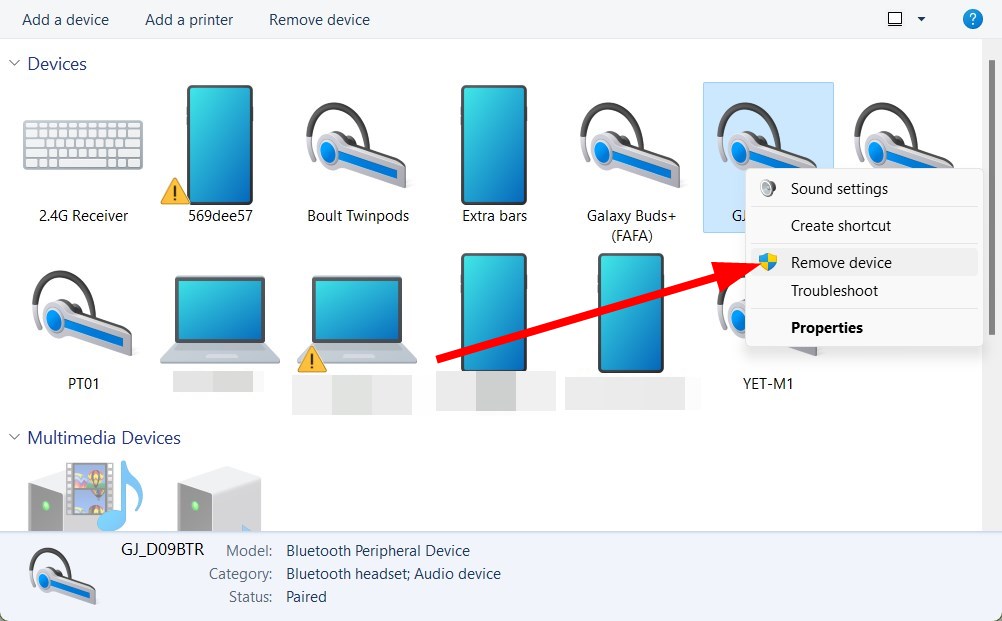
- Em seguida, clique com o botão direito no menu Iniciar e selecione Gerenciador de Dispositivos.
-
Clique em Exibir na barra de menu superior e selecione Mostrar dispositivos ocultos.
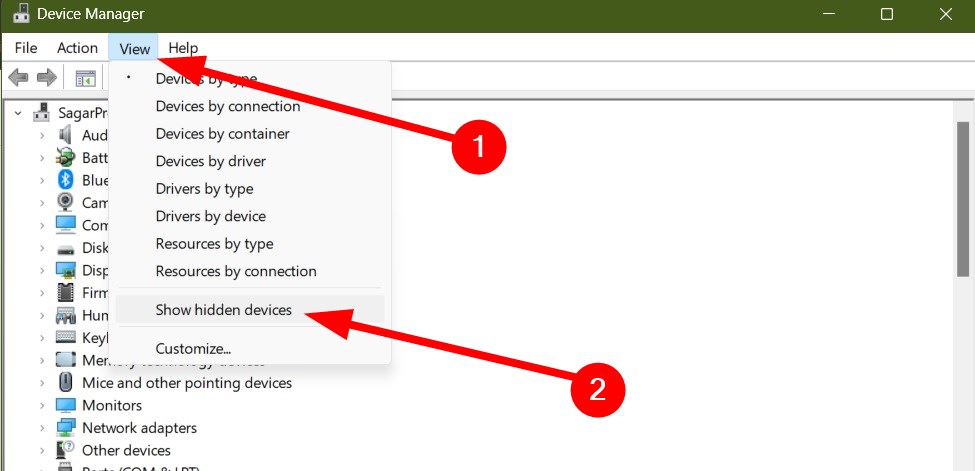
-
Expanda a seção Bluetooth, clique com o botão direito no dispositivo Bluetooth que você deseja remover e selecione Desinstalar dispositivo.
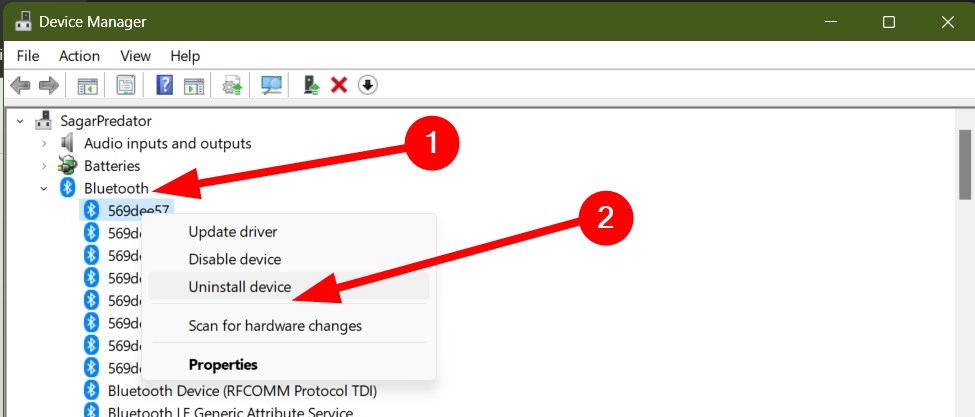
- Pressione Desinstalar novamente quando solicitado.
7.2 Redefinir o dispositivo Bluetooth
-
Pressione Windows + S para abrir o menu Pesquisar, digite Configurações de Som no campo de texto (isso depende do seu dispositivo Bluetooth. Neste caso, fones de ouvido), e clique no resultado da pesquisa relevante.
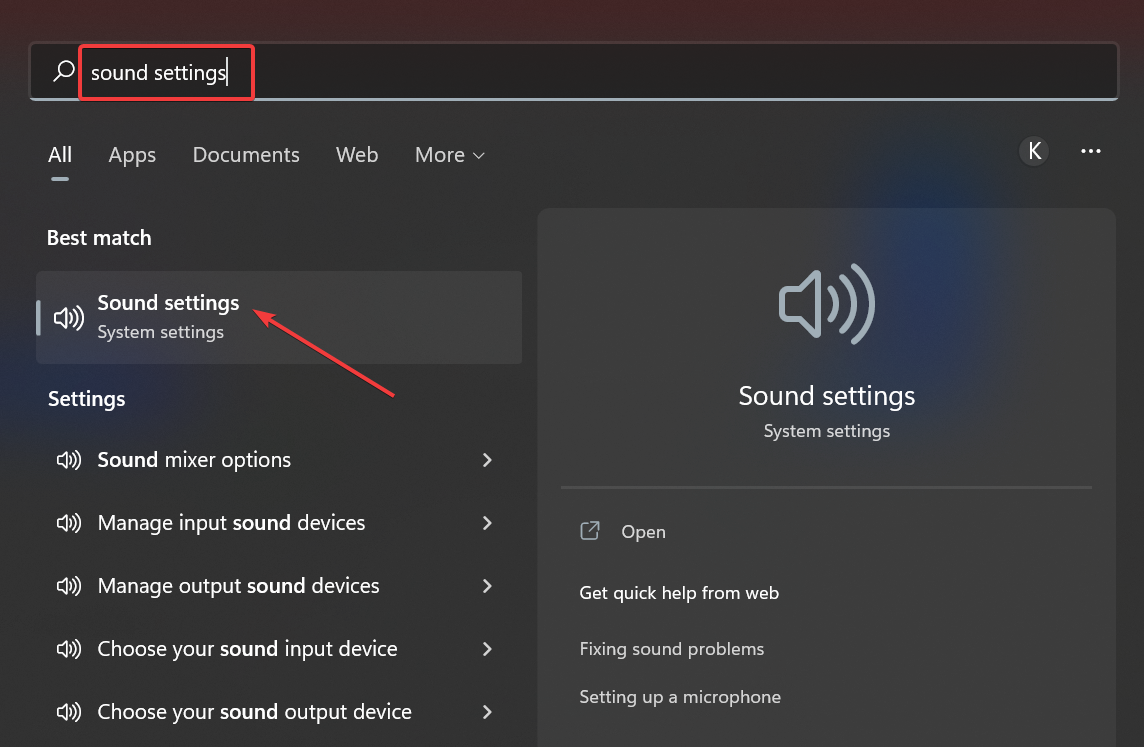
-
Role para baixo e clique em Mais configurações de som.
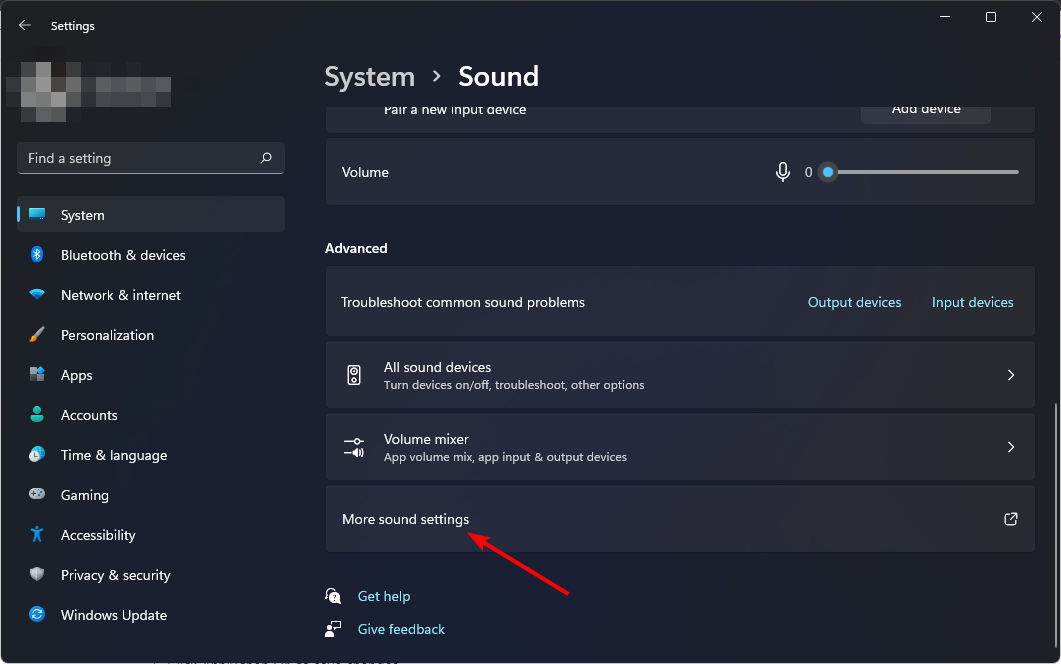
-
Clique com o botão direito nos fones de ouvido Bluetooth que você deseja redefinir e selecione Propriedades.
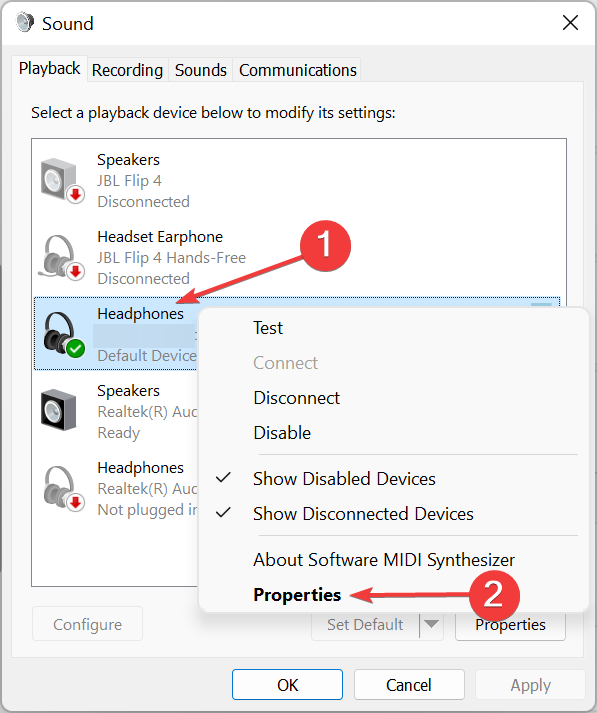
-
Navegue até a aba Melhorias e clique no botão Restaurar Padrões.
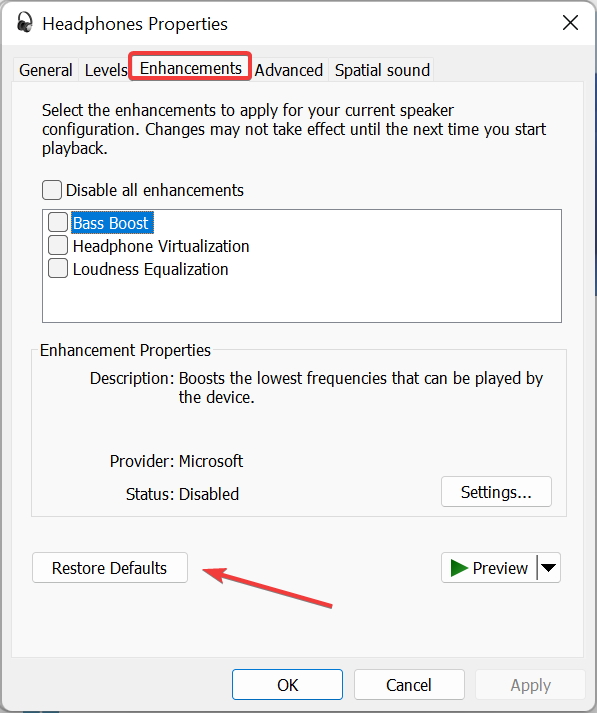
-
Da mesma forma, vá para as outras abas com o botão Restaurar Padrões e clique nele para redefinir os fones de ouvido.
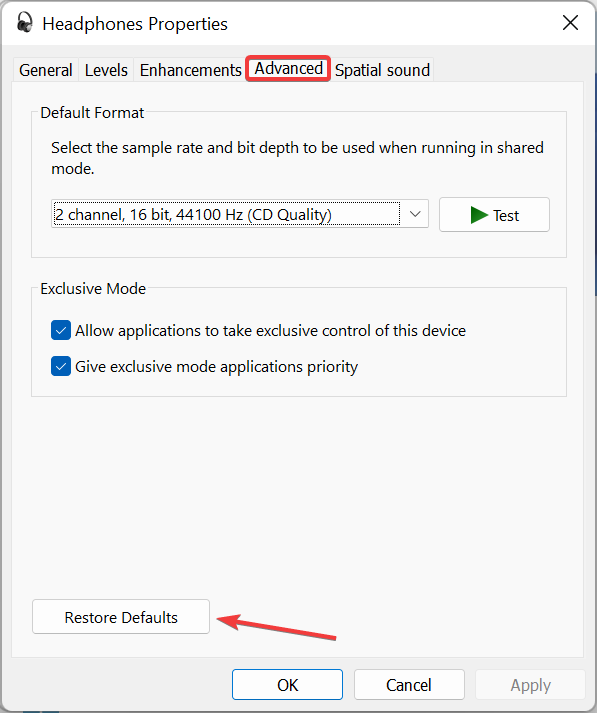
7.3 Realizar uma Restauração do Sistema
-
Pressione a tecla Windows, digite Painel de Controle e clique em Abrir.
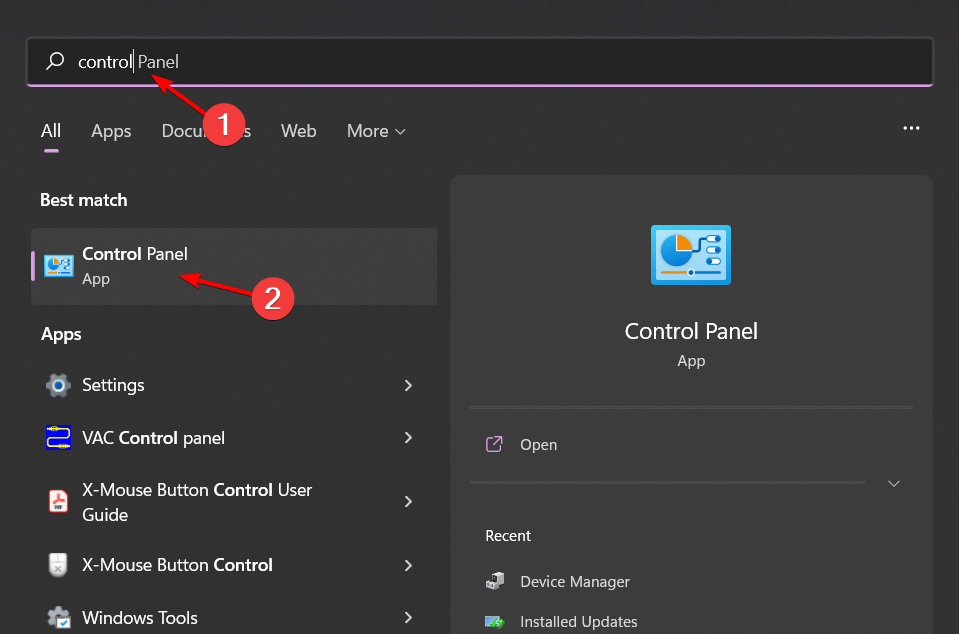
-
Selecione Ícones grandes como Visualizar por e clique em Recuperação.
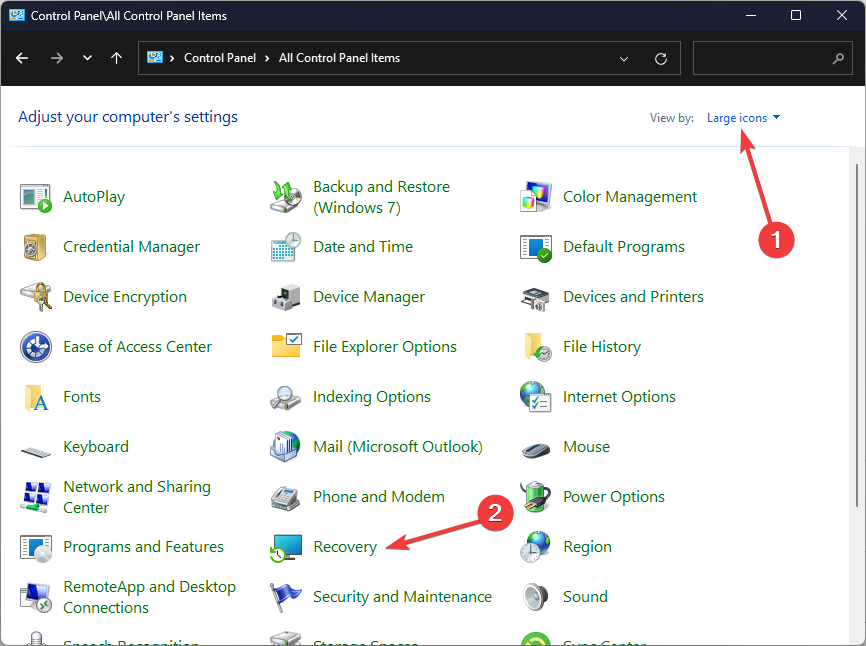
-
Clique Abrir Restauração do Sistema.
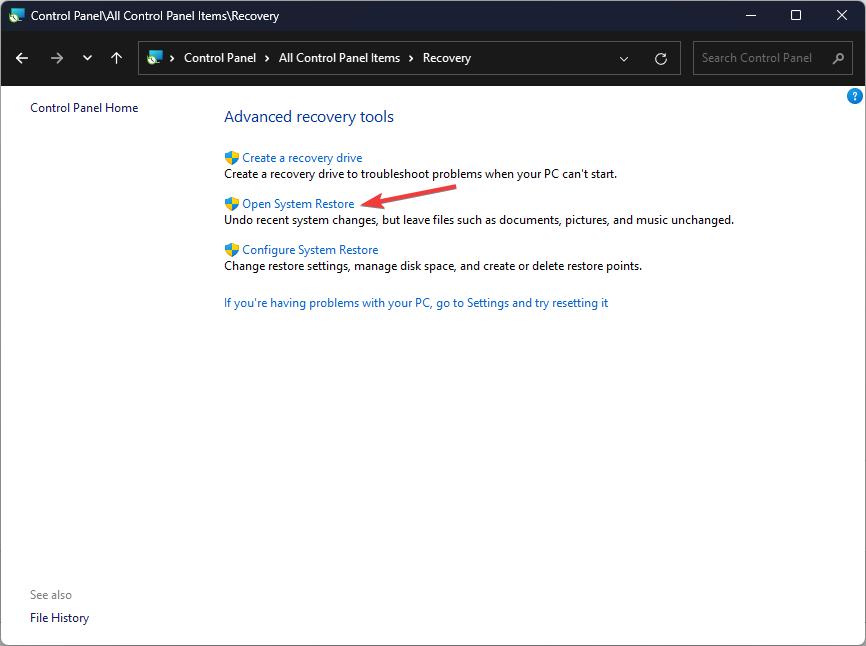
-
Selecione Escolher um ponto de restauração diferente e clique em Avançar.
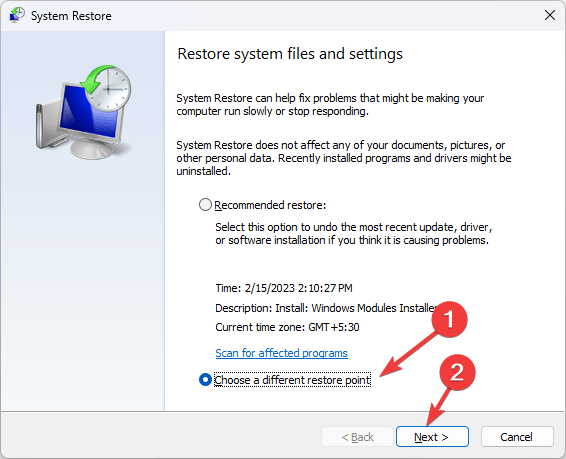
-
Agora selecione o ponto de restauração e clique em Avançar.
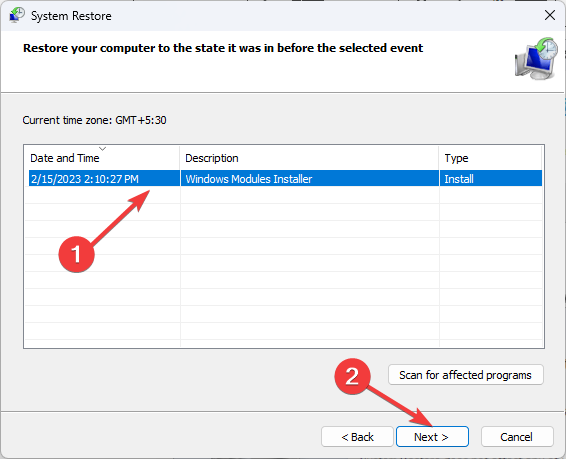
-
Clique em Concluir para restaurar as configurações anteriores, e o Windows será reiniciado.
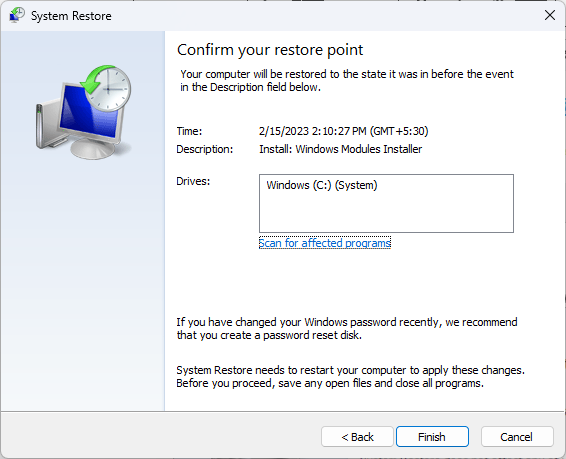
Para evitar que ocorra novamente a solicitação de senha Bluetooth do Windows 11 sempre que você conectar um dispositivo, recomendamos ativar a conexão automática Bluetooth. E se o seu dispositivo Bluetooth continuar desconectando, nós temos a solução certa para isso.
Em algumas instâncias, você pode inserir a senha correta, mas o Bluetooth terá um erro ao estabelecer uma conexão. Se for o caso, já discutimos como contornar esse erro.
Você conseguiu ignorar o pedido de senha Bluetooth do Windows 11 com alguma das soluções acima? Deixe-nos saber na seção de comentários abaixo.













